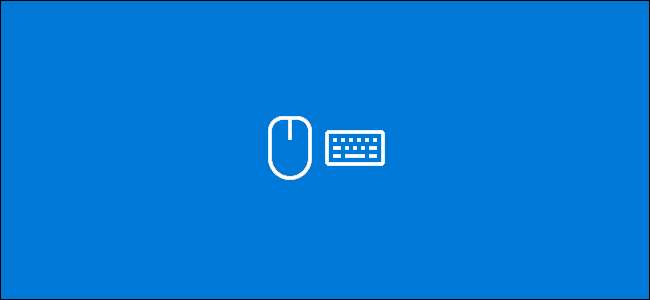
キーボードとマウスの障害は、特に通常の使用では珍しいことではありません。キーボードまたはマウスがWindows10 PCで機能しなくなった場合、問題を解決するために実行できるいくつかの手順を次に示します。
ハードウェアを確認してください
言うまでもなく、他のことをする前にハードウェアを徹底的にチェックする必要があります。
まず、すべてのデバイス接続を注意深く確認します。キーボードまたはマウスが正しく接続されている場合は、それらを別のUSBポートに切り替えてみてください。ノートパソコンを使用している場合は、上部のファンクションキーを使用してキーボードまたはマウスを誤って無効にしていないことを確認してください。
ワイヤレスキーボードまたはマウスを使用している場合は、バッテリーが正しく動作するのに十分な充電があることを確認してください。有線の代替手段に切り替えて、問題がハードウェア自体にあるのではないことを再確認します。
最後に、別のPCでキーボードまたはマウスを試すか、別のキーボードまたはマウスを試してください。いずれの場合も、キーボードまたはマウスが機能する(または代わりに代替手段が機能する)場合は、問題はPCにあると考えられます。
Windowsにマルウェアがないか確認する
マルウェアは、Windows 10でキーボードやマウスを使用できないようにする役割を果たしている場合があります。これらのデバイスを無効にするマルウェアに感染すると、PCを使用できなくなります。
その場合は、Windowsにマルウェアのスキャンを強制する必要があります。独自のウイルス対策ソフトウェアを使用して、これを行うことができます。 ウイルス対策ブートディスク または、ブートスキャンを実行してチェックを実行します。
WindowsDefenderを使用してブートスキャンをスケジュールできます。これにより、ドライブがスキャンされ、検出されたマルウェアがすべて削除されます。あなたはする必要があるかもしれません Windowsセーフモードで起動する 感染によってPCの制御が妨げられている場合は、最初にこれを実行します。
関連: Windows 10または8でセーフモードで起動する方法(簡単な方法)
まず、Windowsの[スタート]メニューボタンを右クリックし、[設定]ボタンをクリックして、Windowsの設定メニューにアクセスします。
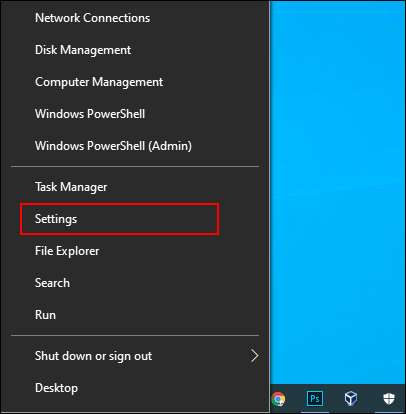
ここから、[更新とセキュリティ]> [Windowsセキュリティ]> [ウイルスと脅威からの保護]をクリックします。
中央の「クイックスキャン」ボタンの下にある「スキャンオプション」をタップします。
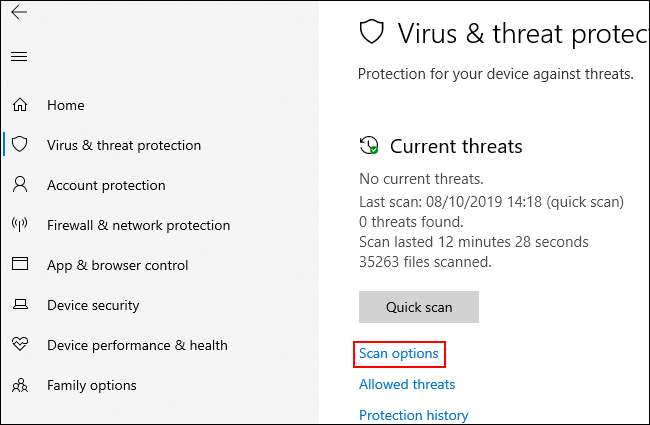
[スキャンオプション]メニューで、[WindowsDefenderオフラインスキャン]オプションを選択します。
「今すぐスキャン」をクリックしてプロセスを開始します。
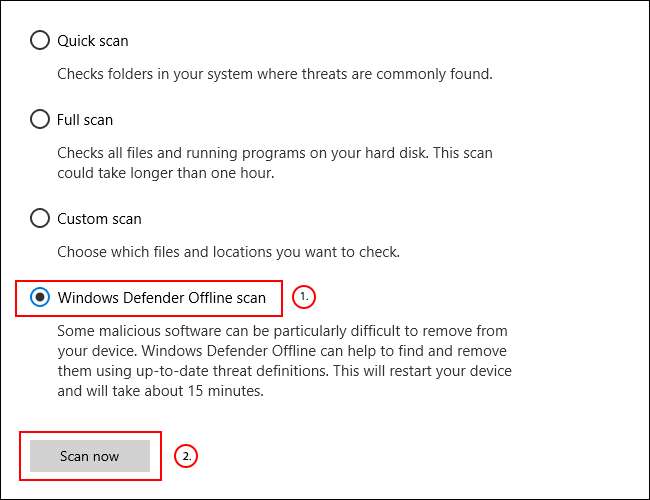
Windowsが再起動し、PCのディープスキャンを開始します。このプロセスは、完了するまでに時間がかかる場合があります。完了すると、PCで検出されたマルウェア感染は自動的に削除されます。
「ウイルスと脅威からの保護」メニューの「保護履歴」をクリックすると、後でスキャン履歴を確認できます。
キーボードとマウスのドライバを強制的に再インストールします
Windowsはキーボードとマウスのドライバーを自動的に処理しますが、Windowsにこれらのドライバーの再インストールを強制すると、正しく機能しない問題を解決できる場合があります。
キーボードとマウスのドライバーを再インストールするには、Windowsの[スタート]メニューボタンを右クリックして、[デバイスマネージャー]オプションを選択します。
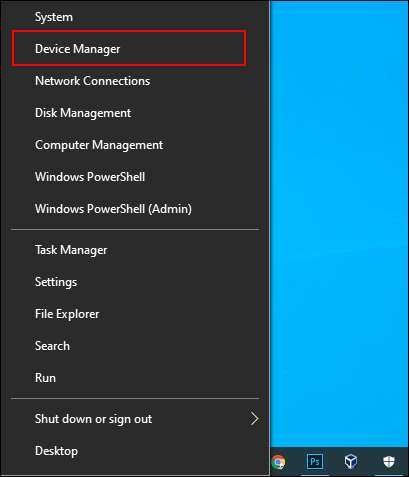
Windowsデバイスマネージャーには、PCに接続されているすべてのデバイス(内部と外部の両方)が一覧表示されます。キーボードは「キーボード」カテゴリに表示され、マウスは「マウスおよびその他のポインティングデバイス」カテゴリに表示されます。
Windowsにこれらのデバイスのドライバーを強制的に再インストールするには、これらの各カテゴリの横にある矢印をクリックして展開します。デバイスを右クリックして、[デバイスのアンインストール]オプションをクリックします。
再起動するまでデバイスにアクセスできなくなるため、最初にキーボードを使用し、次にマウスを使用してこれを行うのがおそらく最善です。
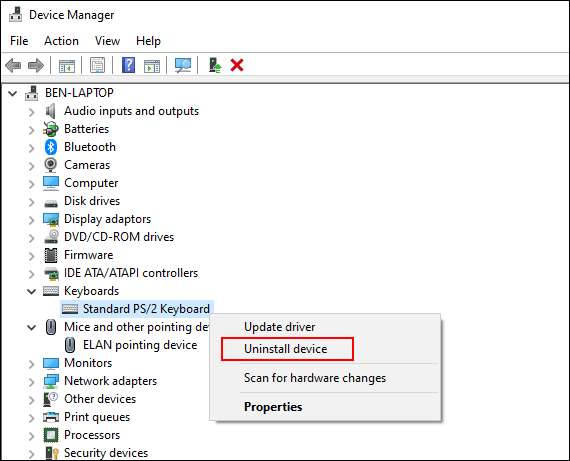
確認ポップアップダイアログボックスの「アンインストール」ボタンをクリックして、デバイスをアンインストールすることを確認します。
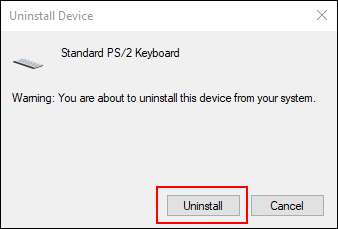
前述したように、インストールプロセスが開始されると、これらのデバイスは再起動するまで機能しなくなる可能性があります。
電源ボタンを押して、シャットダウンまたは再起動プロセスを開始します。再起動すると、キーボードとマウスのドライバが自動的に再インストールされます。
緊急時には、Windowsのユーザー補助オプションを使用します
キーボードやマウスの問題をすぐに解決できない場合は、組み込みのWindowsユーザー補助オプションの使用に切り替えることができます。これらは、動作中のマウスまたは動作中のキーボードを使用できる場合にのみ機能します。
マウスキーの有効化
キーボードは機能しているがマウスが壊れている場合は、MouseKeysの使用に切り替えることができます。このユーザー補助機能を使用すると、キーボードの数字キーを使用してマウスカーソルを移動できます。
有効にするには、[スタート]メニューを右クリックし、[設定]をクリックしてWindowsの設定にアクセスします。ここから、[コンピューターの簡単操作]> [マウス]をクリックし、スライダーをクリックして[オン]の位置に移動して、マウスキーを有効にします。
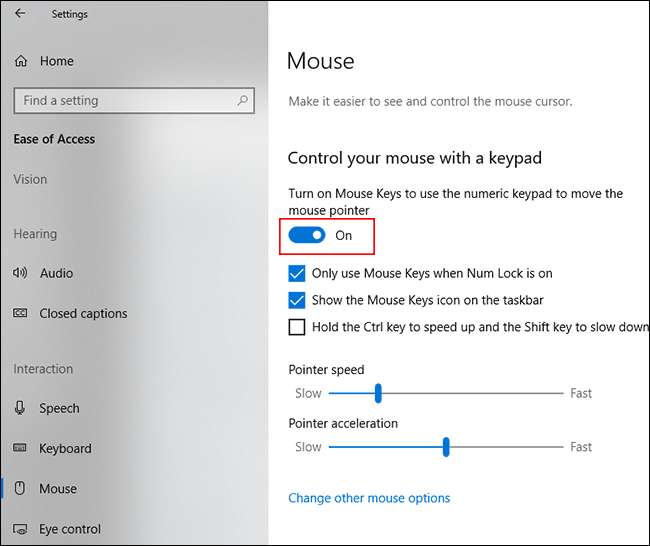
これで、数字キーを使用してカーソルを移動できるようになります。たとえば、数字の「8」はマウスカーソルを上に移動し、「2」はマウスカーソルを下に移動します。
オンスクリーンキーボードの有効化
Windows 10のもう1つの便利なユーザー補助機能は、 オンスクリーンキーボード 。キーボードは機能しているが、マウスにアクセスできる(または画面がタッチ対応である)場合は、代わりにこの機能を短期的な解決策として使用できます。
関連: Windows 7、8、および10でオンスクリーンキーボードを使用する方法
オンスクリーンキーボードに簡単にアクセスするには、Windowsタスクバーを右クリックして[タッチキーボードボタンを表示]をクリックします。
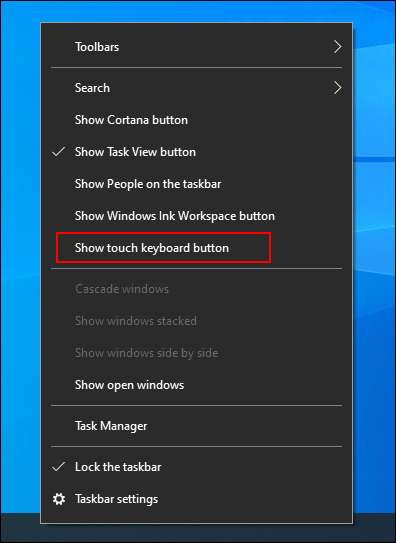
これにより、タスクバーの通知領域にアイコンが表示されます。このアイコンを押すと、オンスクリーンキーボードを簡単に表示または非表示にできます。
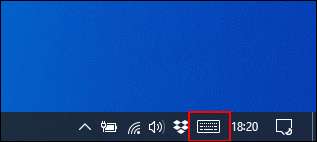
このオプションを有効にした状態でクリックすると、画面キーボードが表示され、画面の下半分が表示されます。
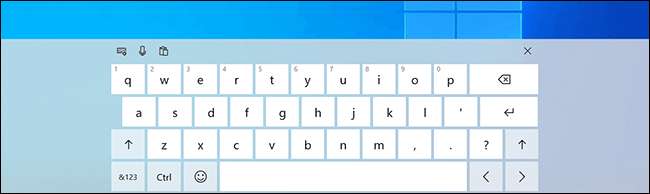
タッチスクリーンデバイスでの使用は簡単ですが、マウスが機能している場合は、各キーをクリックするだけで、通常のキーボードと同じように応答します。
キーボードを閉じるには、右上の「X」ボタンをクリックします。







